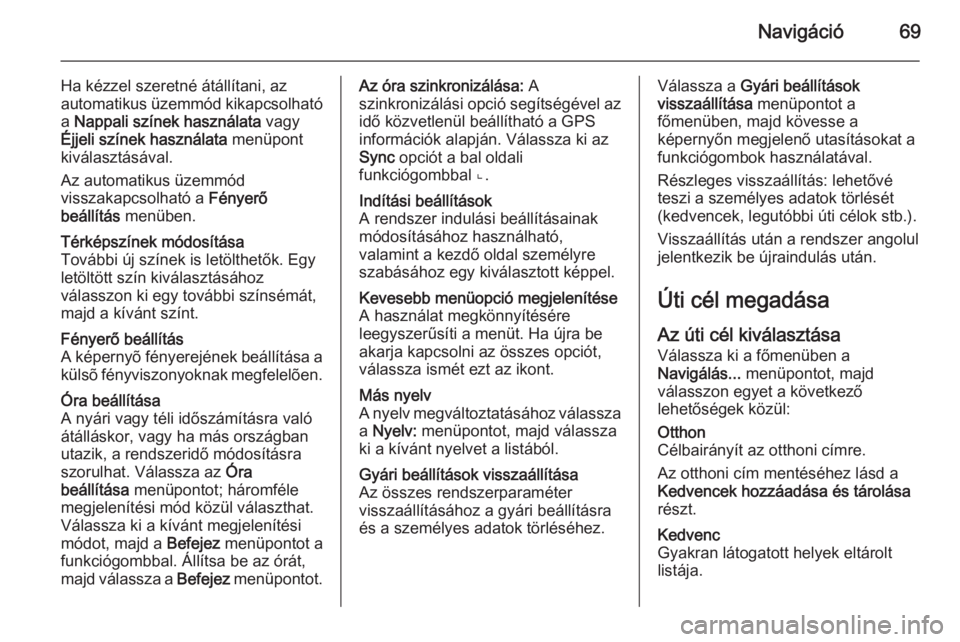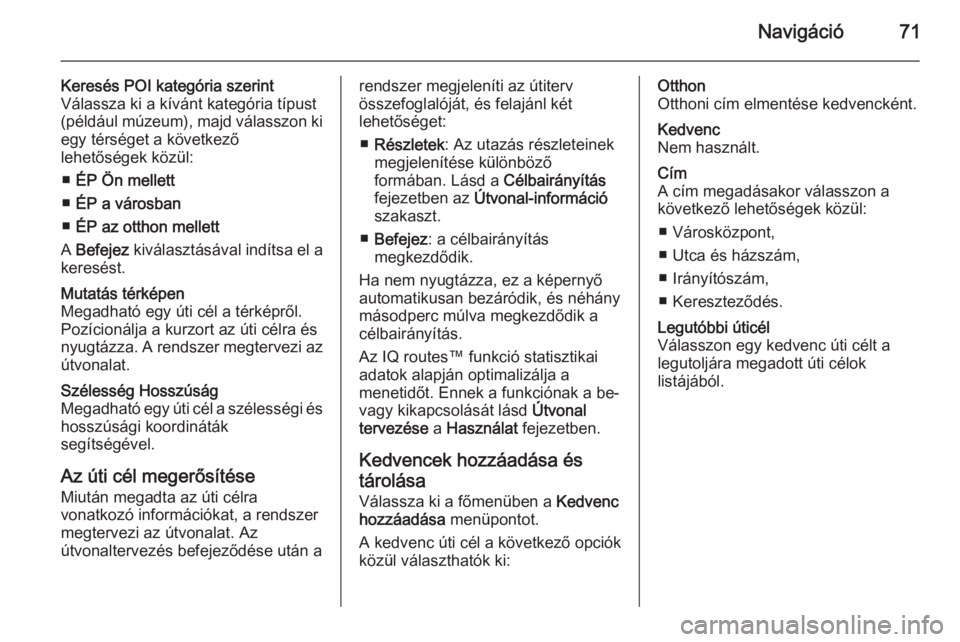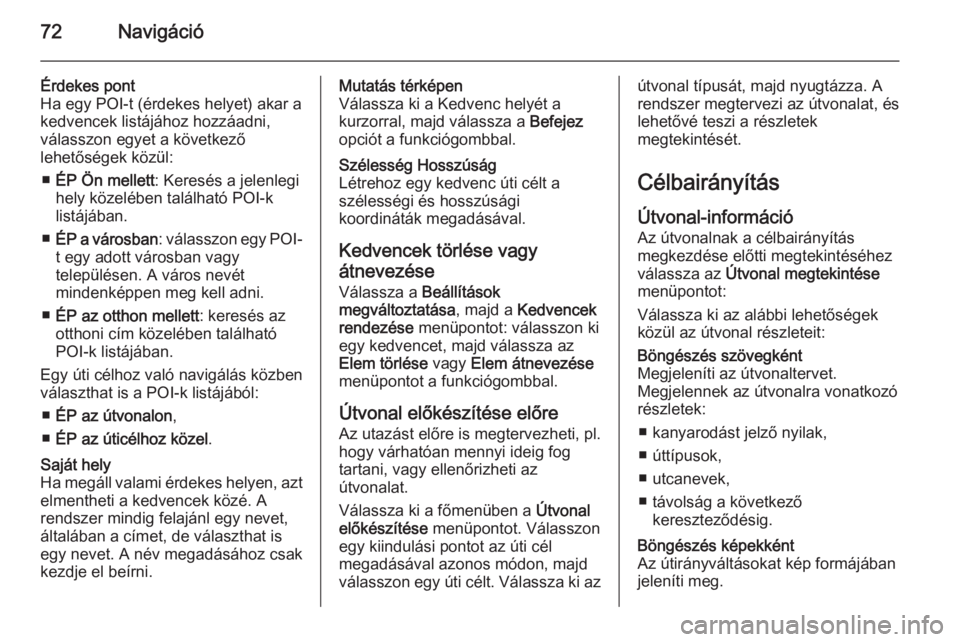Page 65 of 107

Navigáció65
A térkép képernyő a következőket
tartalmazza:
1. Figyelmeztetés a következő veszélyes helyig, távolsággal
együtt (telepített vagy mozgó
traffipax, iskola stb.)
2. Sebességkorlátozás. Pirosan világít, illetve a
sebességkorlátozás
meghaladásakor villog
3. A következő főút neve vagy útjelzés információ, ha van
4. Közlekedési oldalsáv: Kijelzi az útvonalon levő eseményeket,
illetve a közlekedési információk
vételét
5. Aktuális idő
6. A következő kanyarodás iránya és a távolság
7. Külső hőmérséklet (gépkocsitól függően)
8. Utazási információk, például előrelátható érkezési idő, teljes
hátralevő távolság
9. Aktuális hely10. Hangrendszer-információk
11. Iránytű A térkép képernyő megnyitásához
bármikor nyomja meg a MAP 2D/3D
gombot.
Mindenképpen nyugtázzon minden
változtatást a (⌞ és ⌟)
funkciógombbal, mielőtt átkapcsolna
a térkép képernyőre, ellenkező
esetben a változtatások elvesznek.
A térkép képernyőn nyomja meg
ismét a MAP 2D/3D gombot, ha át
akar kapcsolni a 2D/3D térkép
üzemmódok között.
Bemutatók
A különböző funkciók használatának
gyors elsajátítása érdekében a
rendszer bemutatókat kínál.
A főmenüben válassza a Tájékoztató
körutak menüpontot, majd a kívánt
bemutatót:
■ Távvezérlő működése
■ Vezetőnézet
■ Menü-opciók
■ Térkép böngészése■Útvonal tervezése
■ Útvonal tervezés
■ Forgalmi információk
■ Figyelmeztetések és
megjegyzések
■ Gyors menü
■ TomTom HOME
LIVE szolgáltatások
A Live szolgáltatások a biztonsági
riasztásokat, a legfrissebb
közlekedés információkat (HD
Traffic™), helyi keresést a Google™
használatával és időjárás előrejelzést
foglalnak magukba.
Ezek a jellemzők egy 3 hónapos
próbaidőre ingyen kaphatók, ezután a szolgáltatásokra elő kell fizetni.
Látogassa meg a TomTom honlapot
és kattintson rá a Szolgáltatások
(Services) fejezetre, ha elő akar
fizetni a LIVE szolgáltatásokra .
Live szolgáltatások egyes
országokban vagy régiókban nem
kaphatók.
Page 66 of 107

66Navigáció
Az előfizetési státusz
megtekintéséhez a LIVE services
menüben bármikor kiválaszthatja az
Én szolgáltatásaim (My Services)
menüpontot. A fő menüben egyes
jellemzőket nem lehet kiválasztani,
amíg nem fizetett elő a Live
szolgáltatásokra. Az ezekhez a
jellemzőkhöz való hozzáféréshez
jelölje ki a navigációs rendszer fő menüjében a LIVE services (LIVE
szolgáltatások) menüpontot.
Biztonsági riasztások
Ez a szerviz a mozgó traffipaxok
valós időben megadott helyzetét, a
baleseti pontokat és a telepített
traffipaxok helyzetét tartalmazza.
A legutóbbi időben telepített
traffipaxok listáját a
TomTom HOME™ weboldalról lehet
letölteni.
Ezt a szolgáltatás a LIVE services
(LIVE szolgáltatások) menüben a
Biztonsági riasztások kiválasztásával
bármikor be vagy ki lehet kapcsolni.HD Traffic™
Ha csak a legfrissebb, valós idejű
közlekedési információkat akarja
megkapni és a legjobb útvonalat
akarja a célpontjához megterveznie,
válassza ki a LIVE services (LIVA
szolgáltatások) 1)
menüben a HD
Traffic menüpontot.
Google™ helyi keresés
Ezzel a szolgáltatással egy kulcsszó
segítségével bármilyen POI (érdekes
hely) gyorsan megtalálható és
célpontként is beállítható.
Időjárás
Az időjárás előrejelzési szolgáltatás a pillanatnyi helyére és a kiválasztott
célpontra vonatkozó 5 napi
időjárásjelentéseket tartalmazza.
Képnézegető A rendszerrel képeket lehet
nézegetni. A főmenüben válassza a
Képnézegető menüpontot; a
képgaléria megnyílik, és
kiválasztható egy kép.A diavetítéses üzemmódhoz
válassza ki a jobb ⌟ funkciógombbal
a Diavetítés menüpontot és ha a
rendszer erre felszólítja, állítsa be a
nyíl gombokkal az egy dia
megjelenítésére szánt másodpercek
számát.
Ha a diavetítést kézi üzemben akarja lebonyolítani, válassza ki a
másodperc/dia kijelző jobb szélén
található Kézi üzem opciót, majd az
egyes diák közötti átkapcsoláshoz
használja a nyíl gombokat. A
diavetítés elindításhoz nyomja meg a
jobb oldali ⌟ funkciógombot.
Képeket a Navigációs rendszer
frissítésekor lehet hozzáadni vagy
törölni.
Kompatibilis képformátumok: ■ JPG: szürke és RGB
■ BMP: 1 bites, 2 szín; 4 bites, 16 szín; 8 bites, 256 szín; 24 bites,
16,7 millió szín1) Ha nincs aktivált előfizetés, HD Traffic szerviz neve Traffic.
Page 67 of 107
![OPEL VIVARO B 2014.5 Infotainment kézikönyv (in Hungarian) Navigáció67
A Navigációs rendszerbeállítása
Navigációs hangerő
A hangutasítások hangerejének
módosításához forgassa el a X
gombot vagy nyomja meg a <
vagy ] gombját.
A hangerő m OPEL VIVARO B 2014.5 Infotainment kézikönyv (in Hungarian) Navigáció67
A Navigációs rendszerbeállítása
Navigációs hangerő
A hangutasítások hangerejének
módosításához forgassa el a X
gombot vagy nyomja meg a <
vagy ] gombját.
A hangerő m](/manual-img/37/25295/w960_25295-66.png)
Navigáció67
A Navigációs rendszerbeállítása
Navigációs hangerő
A hangutasítások hangerejének
módosításához forgassa el a X
gombot vagy nyomja meg a <
vagy ] gombját.
A hangerő megváltoztatásához
alternatív megoldásként nyomja meg
a kormányoszlopon levő ! vagy #
gombot.
Egy hangutasítás megismétléséhez
nyomja meg a bal oldali ⌞
funkciógombot.
Rendszer testreszabása
A rendszer beállítható az egyéni
igényeknek megfelelően. A
beállítások megjelenítésére válassza
ki a főmenüben a Beállítások
megváltoztatása menüpontot.
Egyes menüelemek a gyorsmenüben
is megtalálhatók. A Gyors menü
megnyitásához nyomja meg a
távirányító központi gombját.Otthon cím módosítás
Az otthoni cím megváltoztatásához.Kedvencek rendezése
Kedvenc tárolt célpontok törléséhez.
Egy bejegyzés törléséhez válassza ki
a kívánt bejegyzést, majd nyomja
meg a Befejez funkciógombot.Térképek váltása
Akkor használatos, ha több térkép is
van az SD-kártyán. Másik térképre való átváltáshoz válassza a Térképek
váltása menüpontot, majd válassza ki
a kívánt térképet.Hangbeállítások
A hangutasításokhoz használt hang kiválasztása: itt emberi vagy
szintetizált hangok közül lehet
választani.
Az emberi hangutasítások csak
egyszerűsített célbairányítást
nyújtanak, a szintetizált
hangutasítások útirányokat és
további kiegészítő információkat
(például közlekedési jeleket és
közlekedési információkat stb.) is
tartalmaznak.Hang kikapcsolása
A hangutasítások kikapcsolására;
ilyenkor a célbairányításhoz csak a
térkép képernyőt használja.Hang kikapcsolása
Minden hang kikapcsolásához,
beleértve a hangutasításokat,
riasztásokat stb.. A hang
visszakapcsolására válassza ki a
Hang bekapcsolása menüpontot.Biztonsági zár
A figyelmeztető hangjelzés
bekapcsolása vezetés közben,
például ha gyorsabban halad egy
adott sebességnél, vagy ha
iskolákhoz közeledik stb. Ez az opció
a menük egyszerűsítésére is
használható.Tervezési beállítások
Ötféle útvonal-tervezési lehetőség áll
rendelkezésre. Az ajánlott beállítás a
Leggyorsabb útvonal .
A tervezési feltételek megadása után
a rendszer engedélyezi az
IQ Routes™ funkció bekapcsolását.
Bekapcsolás után a funkció az utakon mért valós sebességek figyelembe
vételével tervezi meg a legkedvezőbb
útvonalat.
Page 68 of 107

68Navigáció
Útdíj beállítások: Miután megadott
egy úti célt, a rendszer megkérdezi,
hogy kívánja-e ezt az opciót
módosítani. Válasszon egyet a 3-féle tervezési beállítás közül, majd
nyugtázza a jobb oldali ⌟
funkciógombbal.
Az utak típusai: Válassza ki a
specifikus útszakaszokkal
kapcsolatos beállításokat, mint
például földutak vagy komp
használata.Sávok képeinek megjelenítése
Jelentősebb útelágazások
megközelítésekor a rendszer
átválthat az elágazás közeli nézetére
egy navigációs nyíllal kiegészítve,
valamint megjeleníti a jelzőtáblákat. A
funkció tetszés szerint kikapcsolható.Automatikus zoomolás
A navigáció ideje alatt a képernyő
fokozatosan ránagyít minden
irányváltás előtt a térképre. Kívánság
szerint ez az üzemmód
kikapcsolható.ÉP mutatása térképen
Kiválaszthatja, hogy mely érdekes
helyek (POl) jelenjenek meg a
térképen.ÉP-ok rendezése
POI-k vagy POI (érdekes hely)
kategóriák hozzáadásához,
módosításához vagy törléséhez.Egységek beállítása
Távolság mértékegysége: Válassza a Mérföld vagy Kilométer lehetőséget,
majd a Befejez menüpontot a
funkciógombbal.
Óra megjelenítése : Válasszon a
háromféle óra megjelenítés közül,
majd a továbblépéshez válasza a
Befejez menüpontot a
funkciógombokkal.
Koordináták : Válasszon a háromféle
szélességi és hosszúsági fok
megjelenítés között, majd a
továbblépéshez válasza a Befejez
menüpontot a funkciógombokkal.Tippek megjelenítése/elrejtése
A navigációs rendszer használatakor
a rendszer tippeket jelenít meg, így
segítve a funkciók könnyebbhasználatát. Ezeket a Tippek
elrejtése menüpont kiválasztásával ki
lehet kapcsolni. Bekapcsolásukhoz
válassza a Tippek megjelenítése
menüpontot.Autó szimbólum cseréje
A gépkocsi ikonjának
megváltoztatásához.2D térkép beállításai
Az alap-térképbeállítás átváltása 2D
és 3D nézet között.Iránytű beállítások
A térkép képernyőn megjelenő
iránytű módosítása.Állapotsor beállítások
Hozzáadás a navigációs térkép
állapotsorában megjelenő opciók
listájához.Név beállítások
Az utca és házszámok
megjelenítéséhez a térképen.Nappali / éjszakai színek használata
Az alapértelmezett automatikus
üzemmódban a rendszer
automatikusan átvált nappali vagy
éjszakai üzemmódba.
Page 69 of 107
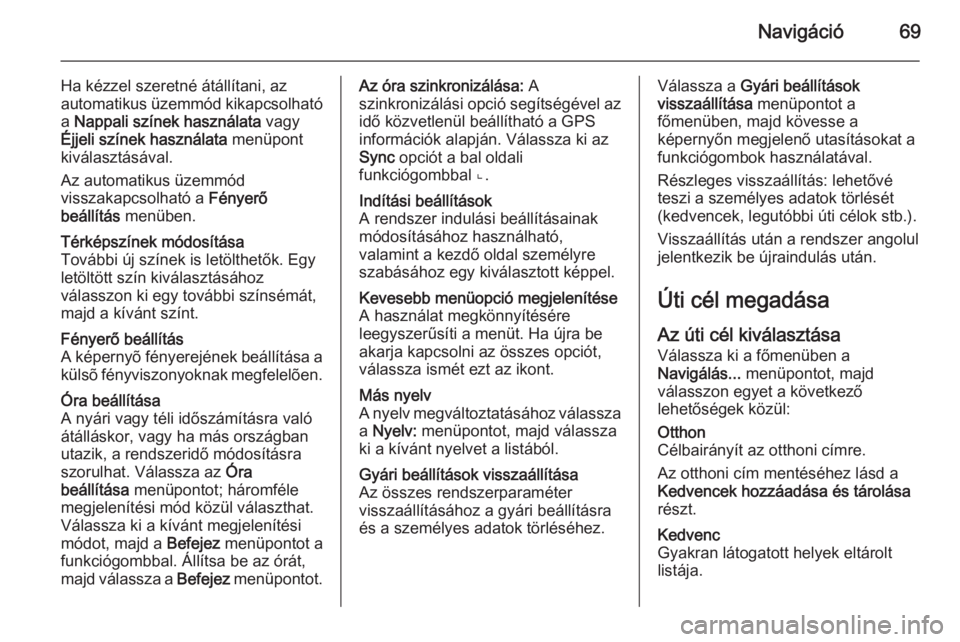
Navigáció69
Ha kézzel szeretné átállítani, az
automatikus üzemmód kikapcsolható
a Nappali színek használata vagy
Éjjeli színek használata menüpont
kiválasztásával.
Az automatikus üzemmód
visszakapcsolható a Fényerő
beállítás menüben.Térképszínek módosítása
További új színek is letölthetők. Egy
letöltött szín kiválasztásához
válasszon ki egy további színsémát, majd a kívánt színt.Fényerő beállítás
A képernyõ fényerejének beállítása a
külsõ fényviszonyoknak megfelelõen.Óra beállítása
A nyári vagy téli időszámításra való
átálláskor, vagy ha más országban
utazik, a rendszeridő módosításra
szorulhat. Válassza az Óra
beállítása menüpontot; háromféle
megjelenítési mód közül választhat.
Válassza ki a kívánt megjelenítési
módot, majd a Befejez menüpontot a
funkciógombbal. Állítsa be az órát,
majd válassza a Befejez menüpontot.Az óra szinkronizálása: A
szinkronizálási opció segítségével az idő közvetlenül beállítható a GPS
információk alapján. Válassza ki az
Sync opciót a bal oldali
funkciógombbal ⌞.Indítási beállítások
A rendszer indulási beállításainak
módosításához használható,
valamint a kezdő oldal személyre
szabásához egy kiválasztott képpel.Kevesebb menüopció megjelenítése
A használat megkönnyítésére
leegyszerűsíti a menüt. Ha újra be
akarja kapcsolni az összes opciót,
válassza ismét ezt az ikont.Más nyelv
A nyelv megváltoztatásához válassza
a Nyelv: menüpontot, majd válassza
ki a kívánt nyelvet a listából.Gyári beállítások visszaállítása
Az összes rendszerparaméter
visszaállításához a gyári beállításra
és a személyes adatok törléséhez.Válassza a Gyári beállítások
visszaállítása menüpontot a
főmenüben, majd kövesse a
képernyőn megjelenő utasításokat a
funkciógombok használatával.
Részleges visszaállítás: lehetővé
teszi a személyes adatok törlését
(kedvencek, legutóbbi úti célok stb.).
Visszaállítás után a rendszer angolul
jelentkezik be újraindulás után.
Úti cél megadása Az úti cél kiválasztásaVálassza ki a főmenüben a
Navigálás... menüpontot, majd
válasszon egyet a következő
lehetőségek közül:Otthon
Célbairányít az otthoni címre.
Az otthoni cím mentéséhez lásd a
Kedvencek hozzáadása és tárolása
részt.Kedvenc
Gyakran látogatott helyek eltárolt
listája.
Page 70 of 107

70Navigáció
■ Válassza a Kedvenc menüpontot,
majd nyugtázza.
■ Válassza ki a kívánt célállomást a felsorolásból és igazolja vissza a
választást.
Egy úti cél elmentéséhez a
kedvencek közé, lásd a Kedvencek
hozzáadása és tárolása részt .
Megjegyzés
Ha egyáltalán nem került úti cél
kedvencként tárolásra, az Kedvenc
ikon kiszürkítve jelenik meg.Cím
Adja meg a teljes vagy részleges
címet (vagyis város és utca vagy
városközpont, irányítószám stb.).
Megjegyzés
A rendszer csak a digitális térképen
meglévő címeket fogadja el.
■ Első használatkor adja meg a célországot.
■ Írja be a város nevét. A rendszer több várost is javasolhat (az első
sor mindig sárgán kiemelve
látható).■ Válassza ki a javasolt városok listájából a kívánt várost, majd a
funkciógombbal válassza ki a
Befejez parancsot.
■ Hasonlóképpen járjon el az Utca:
és a Házszám: megadásakor.
Ha a kívánt város a javasolt városok
rövid listáján nem jelenik meg, a teljes
lista megtekintéséhez használja a
legördítő nyilat (a képernyő jobb felső sarkában).
A rendszer elmenti a korábban
megadott városokat a memóriájába. Ezek a teljes listából közvetlenül
kiválaszthatók a legördítő nyíl
segítségével.Legutóbbi úticél
Válasszon egy úti célt a legutóbbi úti
célok listájából, melyek
automatikusan mentésre kerültek.Érdekes pont (POI)
A POI egy adott hely közelében levő
szolgáltatási központ, épület vagy
turisztikai célpont. A POI-k különböző
kategóriákba vannak csoportosítva
(pl. éttermek, múzeumok,
parkolóházak stb).
Válassza ki a Érdekes pont
menüpontot, nyugtázza a választást,
majd válassza ki a következő
lehetőségek közül a POI-k (Érdekes
pontok) keresési módját:Keresés a POI neve szerint
Adja meg a POI nevét, és a rendszer
automatikusan keresni kezdi az adott POI-kat.
Page 71 of 107
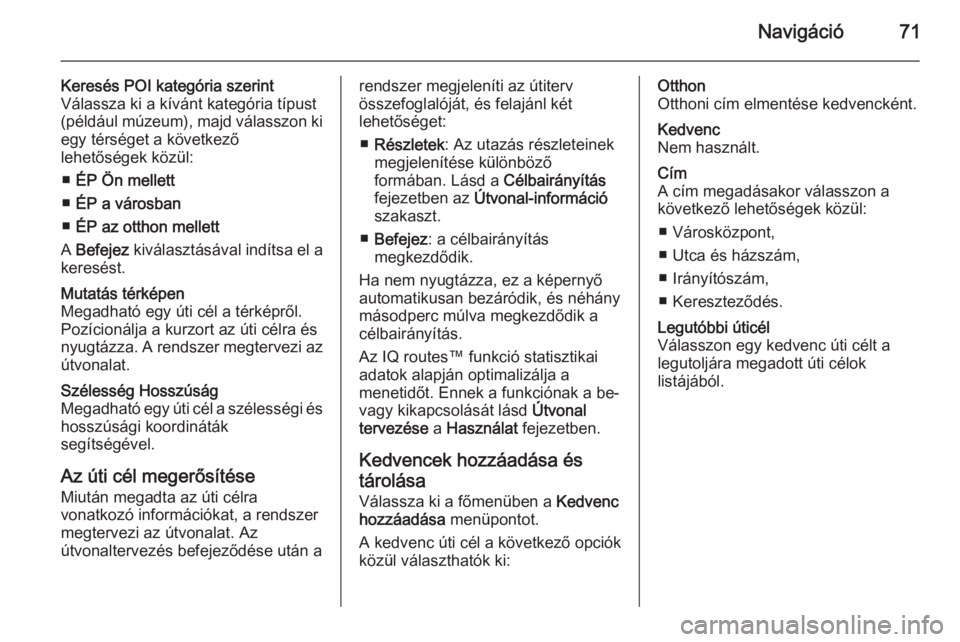
Navigáció71
Keresés POI kategória szerint
Válassza ki a kívánt kategória típust
(például múzeum), majd válasszon ki
egy térséget a következő
lehetőségek közül:
■ ÉP Ön mellett
■ ÉP a városban
■ ÉP az otthon mellett
A Befejez kiválasztásával indítsa el a
keresést.Mutatás térképen
Megadható egy úti cél a térképről.
Pozícionálja a kurzort az úti célra és
nyugtázza. A rendszer megtervezi az útvonalat.Szélesség Hosszúság
Megadható egy úti cél a szélességi és
hosszúsági koordináták
segítségével.
Az úti cél megerősítése
Miután megadta az úti célra
vonatkozó információkat, a rendszer
megtervezi az útvonalat. Az
útvonaltervezés befejeződése után a
rendszer megjeleníti az útiterv
összefoglalóját, és felajánl két
lehetőséget:
■ Részletek : Az utazás részleteinek
megjelenítése különböző
formában. Lásd a Célbairányítás
fejezetben az Útvonal-információ
szakaszt.
■ Befejez : a célbairányítás
megkezdődik.
Ha nem nyugtázza, ez a képernyő
automatikusan bezáródik, és néhány másodperc múlva megkezdődik a
célbairányítás.
Az IQ routes™ funkció statisztikai
adatok alapján optimalizálja a
menetidőt. Ennek a funkciónak a be-
vagy kikapcsolását lásd Útvonal
tervezése a Használat fejezetben.
Kedvencek hozzáadása és
tárolása Válassza ki a főmenüben a Kedvenc
hozzáadása menüpontot.
A kedvenc úti cél a következő opciók
közül választhatók ki:Otthon
Otthoni cím elmentése kedvencként.Kedvenc
Nem használt.Cím
A cím megadásakor válasszon a
következő lehetőségek közül:
■ Városközpont,
■ Utca és házszám,
■ Irányítószám,
■ Kereszteződés.Legutóbbi úticél
Válasszon egy kedvenc úti célt a
legutoljára megadott úti célok
listájából.
Page 72 of 107
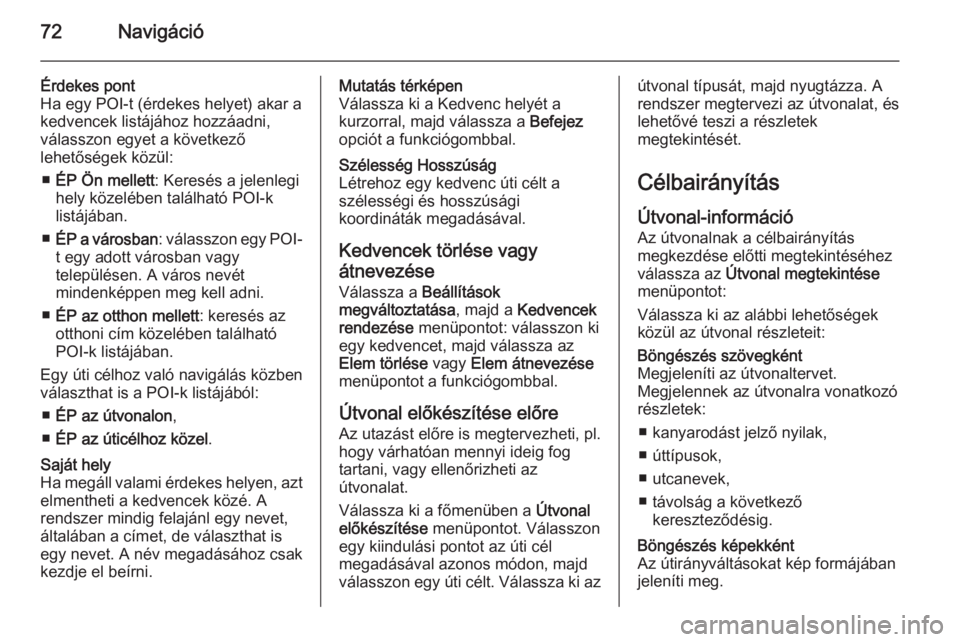
72Navigáció
Érdekes pont
Ha egy POI-t (érdekes helyet) akar a
kedvencek listájához hozzáadni,
válasszon egyet a következő
lehetőségek közül:
■ ÉP Ön mellett : Keresés a jelenlegi
hely közelében található POI-k
listájában.
■ ÉP a városban : válasszon egy POI-
t egy adott városban vagy
településen. A város nevét
mindenképpen meg kell adni.
■ ÉP az otthon mellett : keresés az
otthoni cím közelében található
POI-k listájában.
Egy úti célhoz való navigálás közben
választhat is a POI-k listájából:
■ ÉP az útvonalon ,
■ ÉP az úticélhoz közel .Saját hely
Ha megáll valami érdekes helyen, azt
elmentheti a kedvencek közé. A
rendszer mindig felajánl egy nevet,
általában a címet, de választhat is
egy nevet. A név megadásához csak
kezdje el beírni.Mutatás térképen
Válassza ki a Kedvenc helyét a
kurzorral, majd válassza a Befejez
opciót a funkciógombbal.Szélesség Hosszúság
Létrehoz egy kedvenc úti célt a
szélességi és hosszúsági
koordináták megadásával.
Kedvencek törlése vagy
átnevezése Válassza a Beállítások
megváltoztatása , majd a Kedvencek
rendezése menüpontot: válasszon ki
egy kedvencet, majd válassza az
Elem törlése vagy Elem átnevezése
menüpontot a funkciógombbal.
Útvonal előkészítése előre
Az utazást előre is megtervezheti, pl.
hogy várhatóan mennyi ideig fog
tartani, vagy ellenőrizheti az
útvonalat.
Válassza ki a főmenüben a Útvonal
előkészítése menüpontot. Válasszon
egy kiindulási pontot az úti cél
megadásával azonos módon, majd válasszon egy úti célt. Válassza ki az
útvonal típusát, majd nyugtázza. A
rendszer megtervezi az útvonalat, és
lehetővé teszi a részletek
megtekintését.
Célbairányítás Útvonal-információ
Az útvonalnak a célbairányítás
megkezdése előtti megtekintéséhez
válassza az Útvonal megtekintése
menüpontot:
Válassza ki az alábbi lehetőségek
közül az útvonal részleteit:Böngészés szövegként
Megjeleníti az útvonaltervet.
Megjelennek az útvonalra vonatkozó
részletek:
■ kanyarodást jelző nyilak,
■ úttípusok,
■ utcanevek,
■ távolság a következő kereszteződésig.Böngészés képekként
Az útirányváltásokat kép formájában
jeleníti meg.
 1
1 2
2 3
3 4
4 5
5 6
6 7
7 8
8 9
9 10
10 11
11 12
12 13
13 14
14 15
15 16
16 17
17 18
18 19
19 20
20 21
21 22
22 23
23 24
24 25
25 26
26 27
27 28
28 29
29 30
30 31
31 32
32 33
33 34
34 35
35 36
36 37
37 38
38 39
39 40
40 41
41 42
42 43
43 44
44 45
45 46
46 47
47 48
48 49
49 50
50 51
51 52
52 53
53 54
54 55
55 56
56 57
57 58
58 59
59 60
60 61
61 62
62 63
63 64
64 65
65 66
66 67
67 68
68 69
69 70
70 71
71 72
72 73
73 74
74 75
75 76
76 77
77 78
78 79
79 80
80 81
81 82
82 83
83 84
84 85
85 86
86 87
87 88
88 89
89 90
90 91
91 92
92 93
93 94
94 95
95 96
96 97
97 98
98 99
99 100
100 101
101 102
102 103
103 104
104 105
105 106
106

![OPEL VIVARO B 2014.5 Infotainment kézikönyv (in Hungarian) Navigáció67
A Navigációs rendszerbeállítása
Navigációs hangerő
A hangutasítások hangerejének
módosításához forgassa el a X
gombot vagy nyomja meg a <
vagy ] gombját.
A hangerő m OPEL VIVARO B 2014.5 Infotainment kézikönyv (in Hungarian) Navigáció67
A Navigációs rendszerbeállítása
Navigációs hangerő
A hangutasítások hangerejének
módosításához forgassa el a X
gombot vagy nyomja meg a <
vagy ] gombját.
A hangerő m](/manual-img/37/25295/w960_25295-66.png)